
Министерство науки и высшего образования Российской Федерации Федеральное государственное автономное образовательное учреждение высшего образования
ТОМСКИЙ ГОСУДАРСТВЕННЫЙ УНИВЕРСИТЕТ СИСТЕМ УПРАВЛЕНИЯ И РАДИОЭЛЕКТРОННИКИ (ТУСУР)
Кафедра комплексной информационной безопасности электронно-
вычислительных систем (КИБЭВС)
ASTRA LINUX. SECRET NET. КОНТРОЛЬ ЦЕЛОСТНОСТИ. ЗАМКНУТАЯ ПРОГРАММНАЯ СРЕДА
Отчет по лабораторной работе №5
по дисциплине «Безопасность операционных систем»
Студент гр. 712-2
___________ Л.С. Болтушкин
__________
Руководитель Преподаватель кафедры КИБЭВС
_______ __________ С.А. Пашкевич
__________
Томск 2024
Введение
Целью данной лабораторной работы является изучение и приобретение навыков настройки и управления основными защитными механизмами СЗИ
«Secret Net Studio», также ознакомление с подсистемами контроля целостности и подсистемой замкнутой программной среды.
2

1 ХОД РАБОТЫ
1.1Настройка подсистемы КЦ
Внастройках виджета «Контроль целостности» был включен параметр
«Статус подсистемы» и настроено расписание контроля на «Еженедельно»
(рисунок 1.1).
Рисунок 1.1 – Настройка подсистемы
Также была произведена настройка расписания контроля на
«Ежемесячно/Ежегодно» (рисунок 1.2).
Рисунок 1.2 – Настройка расписания
3

Далее была произведена настройка расписания контроля «В формате cron»
(рисунок 1.3).
Рисунок 1.3 – Настройка расписания «В формате cron»
1.2 Управление ресурсами контроля целостности
На рисунке 1.4 представлено окно «Управление ресурсами контроля целостности».
Рисунок 1.4 – Окно управления
4

Далее настроена фильтрация по дате (рисунок 1.5).
Рисунок 1.5 – Фильтрация
После чего была произведена проверка КЦ, нажатием на соответствующую кнопку (рисунок 1.6).
Рисунок 1.6 – Результат проверки КЦ
Также было произведено обновление КЦ, нажатием на кнопку
«Пересчитать КЦ» (рисунок 1.7).
5

Рисунок 1.7 – Обновление КЦ
Далее было создано собственное правило для КЦ (рисунок 1.8).
Рисунок 1.8 – Создание правила для КЦ
6
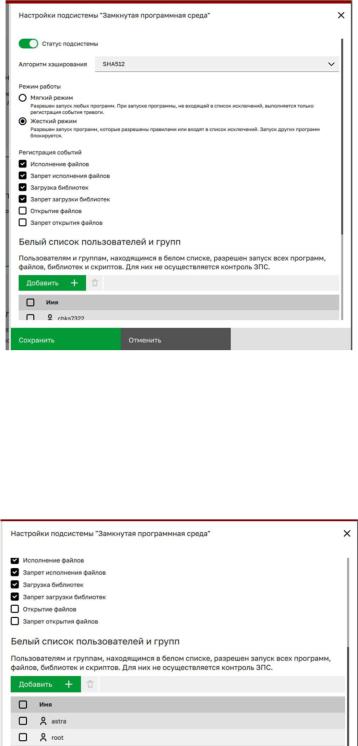
1.3 Настройка подсистемы ЗПС
Перейдя по ссылке «Настройки» виджета «Замкнутая программная среда» были произведены настройки подсистемы (рисунок 1.9).
Рисунок 1.9 – Настройка подсистемы ЗПС
1.4 Настройка белого списка пользователей и групп
На рисунке 1.10 представлено добавление пользователей в белый список.
Рисунок 1.10 – Белый список пользователей
7

1.5 Управление правилами ЗПС
Перейдя по ссылке «Управление» виджета «Замкнутая программная среда» было открыто окно, где можно настроить правила для ЗПС (рисунок 1.11).
Рисунок 1.11 – Окно для создания правил ЗПС
На рисунках 1.12 и 1.13 представлено создание собственного правила раздела «Вручную».
Рисунок 1.12 – Создание правила
8

Рисунок 1.13 – Продолжение создания правила
На рисунках 1.14 и 1.15 представлено создание правила раздела «По журналу аудита».
Рисунок 1.14 – Создание правила по журналу аудита
9

Рисунок 1.15 – Продолжение создания правила по журналу аудита
Следующим было создано автоматическое правило (рисунок 1.16).
Рисунок 1.16 – Создание автоматического правила
10
